
Życie jest dobre z muzyką. Jest jeszcze lepiej z darmową muzyką z Spotify. Jak dobrze wiesz, Spotify to jeden z najpopularniejszych serwisów do strumieniowego przesyłania muzyki. Możesz zarejestrować się za darmo tak długo, jak chcesz. To całkiem fajne, ale czy wiesz jak pobrać Spotify playlista z darmowym kontem ? Cóż, jeśli nie wiesz, jak to zrobić, kontynuuj czytanie tego artykułu.
Prawdę mówiąc, warto wiedzieć, jak pobrać Spotify playlista z darmowym kontem. Na początek będziesz mógł zachować listy odtwarzania, które tworzyłeś tak długo. Dlaczego pozwolić im się zmarnować? Po drugie, będziesz mógł grać w swoje Spotify listy odtwarzania offline, jeśli wiesz, jak je pobrać. Więc trzymaj się i po prostu kontynuuj czytanie tego artykułu, aby dowiedzieć się, jak pobrać Spotify playlista z darmowym kontem.
Przewodnik po zawartości Część 1. Ograniczenia Free Spotify KontoCzęść 2. Trzy sposoby pobierania Spotify Playlista z darmowym kontemCzęść 3. Wniosek
Chyba jedna z najfajniejszych rzeczy Spotify jest to, że możesz założyć darmowe konto tak długo, jak chcesz. w odróżnieniu Apple Music gdzie możesz zarejestrować się za darmo tylko przez trzy miesiące, Spotify pozwala Ci zdecydować, kiedy faktycznie chcesz zacząć płacić za usługę.
Jeśli nie chcesz płacić za ich usługi, nadal możesz pozostać bezpłatnym użytkownikiem. Wystarczy powiedzieć, że to sprawia Spotify jedna z najbardziej poszukiwanych usług strumieniowego przesyłania muzyki.

Podobnie jak w przypadku każdego bezpłatnego konta, usługa ma ograniczenia. Pomimo tego, że możesz pozostać darmowym użytkownikiem tak długo, jak chcesz, będziesz musiał znosić wszystkie reklamy dołączone do darmowego konta.
Niestety, istnieje wiele reklam, które są dostarczane z bezpłatnym kontem. Twoja playlista będzie bombardowana tymi reklamami. Po prostu tak jest od tego czasu Spotify musi zarabiać na tych reklamach. Nie może zarabiać na twoim darmowym koncie, więc będą musieli zarabiać na reklamach.
Kolejnym ograniczeniem jest to, że nie możesz słuchać swojego Spotify playlisty offline. Zawsze musiałbyś być online, aby ich słuchać. Jednak warto również wspomnieć, że słuchanie offline z płatnym Spotify konto jest dość ograniczone, jak również. Widzisz, nawet jeśli jesteś na Premium Spotify konto, możesz słuchać swoich playlist offline tylko na ograniczonej liczbie urządzeń. Dostępne są maksymalnie trzy urządzenia.
Istnieją sposoby na zniesienie ograniczeń z darmowego konta. Nie, nie musisz rejestrować się w celu uzyskania premii Spotify rachunek. Dobra wiadomość jest taka, że możesz pobierz swój Spotify playlista z darmowym kontem. Aby dowiedzieć się, jak pobierać Spotify playlista z darmowym kontem, zapoznaj się z poniższymi opcjami.
Kurs DumpMedia Spotify Music Converter to najmądrzejszy sposób pobierania list odtwarzania. Zacznijmy od tego, że jest to łatwy w użyciu program. Wystarczy kilka kliknięć, aby się po nim poruszać. Po drugie, oferuje wiele formatów plików do konwersji Spotify listy odtwarzania. Po trzecie to usuwa DRM z list odtwarzania.
Dzięki tym trzem cechom DumpMedia Spotify Music Converter, ograniczenia Twojego darmowego konta są praktycznie zniesione. Poniższe kroki pokażą, jak pobrać Spotify playlista z darmowym kontem.
Poniższe kroki są bardziej szczegółowe. Pomogą Ci zrozumieć łatwość użycia DumpMedia Spotify Music Converter.
Darmowe pobieranie Darmowe pobieranie
Kliknij na to link aby uzyskać dostęp do tego konkretnego Spotify music converter. Następnie wybierz odpowiedni system do pobrania. Instalacja programu następuje automatycznie. Wystarczy go otworzyć wkrótce po zakończeniu instalacji.

Wkrótce po otwarciu programu wszystko jest gotowe do dodania pliku Spotify lista odtwarzania. Po prostu skopiuj identyfikator URI pliku Spotify lista odtwarzania. Następnie wklej w polu u góry ekranu. To pole znajduje się tuż obok przycisku Konwertuj w górnej części ekranu.

Po dodaniu swojego Spotify playlistę, możesz przekonwertować ją na żądany format pliku. Przesuń kursor na górę, po prawej stronie ekranu i kliknij pole obok Konwertuj wszystkie zadania na. Wybierz format pliku wyjściowego.

Zanim pobierzesz swój Spotify listy odtwarzania, kliknij kartę Przeglądaj, aby wybrać miejsce docelowe dla swoich danych wyjściowych. Ustaw miejsce docelowe. Następnie kliknij przycisk Konwertuj, aby rozpocząć pobieranie. Wszystko gotowe po wykonaniu wszystkich tych prostych kroków.

NoteBurner to kolejny program, którego możesz użyć. Może przekonwertować twoje Spotify playlista do MP3 dzięki czemu możesz słuchać swojej muzyki na dowolnym urządzeniu. Poniższe kroki pokażą, jak pobrać Spotify playlista z darmowym kontem.
Wystarczy wejść na ich stronę internetową, aby móc pobrać program. Pobierz program stamtąd i zainstaluj go na swoim komputerze.
Uruchom program na swoim komputerze. Po uruchomieniu od razu będziesz pod wrażeniem prostoty interfejsu. Nie będziesz tym onieśmielony, ani rozczarowany.

Ustaw kursor na znaku plus widocznym u góry po lewej stronie ekranu. Kliknij na to. Pojawi się wyskakujące okienko z informacją o skopiowaniu linku do listy odtwarzania Spotify. Powie ci również, aby przeciągnąć i upuścić link do listy odtwarzania Spotify. Kliknij przycisk OK po dodaniu listy odtwarzania z Spotify.

Po dodaniu swojego Spotify playlistę, możesz kliknąć ikonę koła zębatego widoczną u góry po prawej stronie ekranu. Pojawi się wyskakujące okienko, w którym możesz zmienić format wyjściowy i jakość pobierania. Tutaj możesz również ustawić miejsce docelowe pobierania. Kliknij przycisk OK, gdy będziesz zadowolony z ustawień. Następnie kliknij przycisk Konwertuj widoczny w dolnej części ekranu.
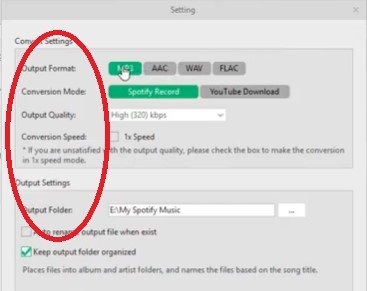
Tunekeep to kolejny program, którego można użyć do pobrania Spotify playlista z darmowym kontem. Poniższe kroki pokażą, jak pobrać Spotify playlista z darmowym kontem.
Przejdź do ich witryny internetowej, aby pobrać program. Uruchom go i otwórz na swoim komputerze.
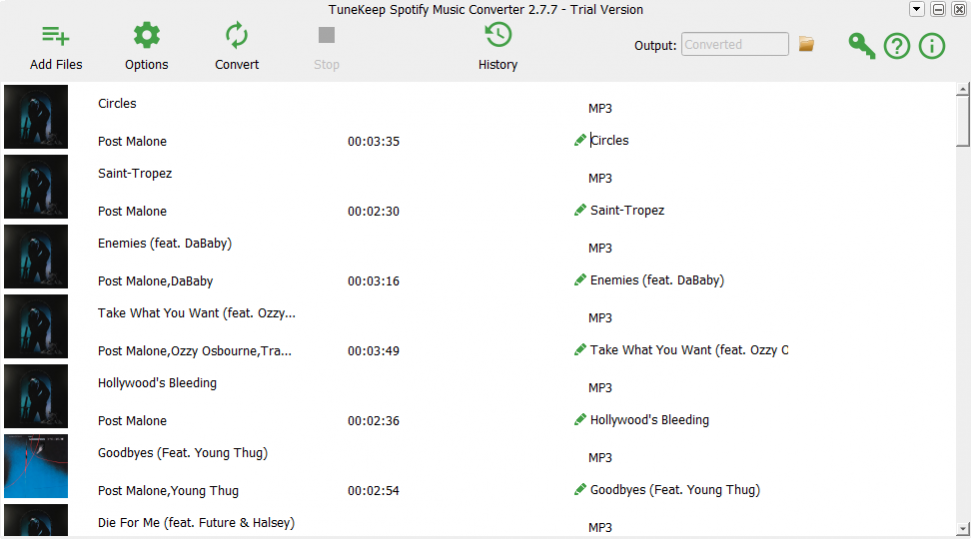
Kliknij Dodaj pliki, aby dodać utwory lub listy odtwarzania do Tunekeep. Jeśli chcesz, możesz też przeciągnąć pliki do Tunekeep.
Kliknij kartę Opcje. Zobaczysz tę ikonę tuż obok zakładki Dodaj pliki. Po kliknięciu zakładki Opcje będziesz mógł ustawić format wyjściowy pobierania.
Kliknij kartę Konwertuj. Ta karta znajduje się tuż obok karty Opcje.
Zobacz, jak pobrać Spotify playlista z darmowym kontem łatwo. Możesz to zrobić w dowolnym momencie dzięki trzem opcjom wymienionym powyżej. Którą z trzech opcji byś wybrał? Podziel się z nami swoimi przemyśleniami.
